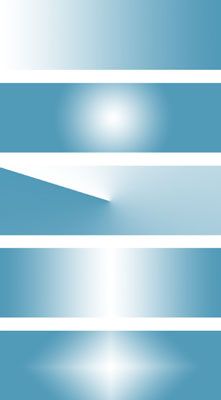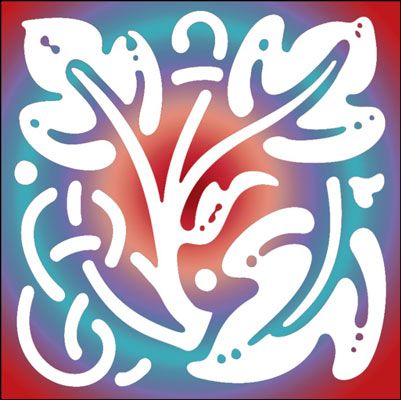Cómo aplicar un degradado preestablecido a una selección en Photoshop CS6
Degradados agregan valor creativo a su trabajo y Photoshop CS6 ha preestablecido gradientes para su uso hasta que domines la creación de su propia. Aquí es cómo aplicar un degradado preestablecido a una selección en Adobe Photoshop CS6:
Seleccione la capa en el panel Capas y / o hacer la selección que desea aplicar el degradado a.
Seleccione la herramienta Degradado en el panel Herramientas (o pulse G o Shift + G) hasta que la herramienta de degradado se convierte en activo.
Seleccione uno de los degradados preestablecidos del panel desplegable del selector de degradado en la barra de opciones.
La densidad neutra preestablecido se basa en un análogo graduó filtro de la lente de densidad neutra. Este preset es ideal cuando se quiere corregir una imagen que puede tener un cielo demasiado brillante (o sobreexpuesta) en comparación con el resto de la imagen.
Crear una nueva capa sobre la capa de la imagen y arrastre la herramienta de degradado (ajustado a Linear) desde la parte superior a la parte inferior, el uso de este preestablecido. Luego de jugar con diferentes modos de mezcla para esa capa. Superposición y luz suave por lo general funcionan bien. También puede tratar de usar este nuevo preset cuando enmascaramiento capa.
Seleccione el tipo de degradado haciendo clic en uno de los iconos en la barra de opciones.
Linear: Combina los colores del degradado de color de principio a fin a color en una línea recta
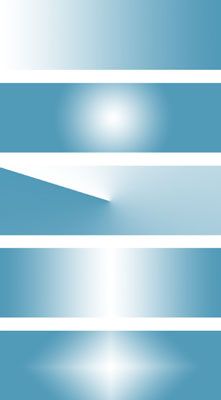
Radial: Combina los colores hacia el exterior en un patrón circular
Ángulo: Crea un barrido en sentido antihorario alrededor del punto de partida, se asemeja a una pantalla de radar
Reflejada: Combina los colores mediante el uso de gradientes lineales simétricos a ambos lados del punto de partida
Diamante: Combina los colores hacia el exterior en forma de diamante
Elija cualquier otra opción que desee en la barra de opciones.
Coloque el cursor en la posición en la capa o selección en la que desea colocar el color inicial del degradado.
Arrastre en cualquier dirección hasta el punto que desea colocar el color final.
Arrastra ya consecuencia de una transición sutil entre colores, mientras que arrastra más cortos dan lugar a una transición más abrupta. Pulse la tecla Mayús mientras arrastra para restringir la dirección del gradiente a un ángulo de 45 grados, incluso, así como perfectamente horizontal o vertical.
Suelte el botón del ratón para aplicar el degradado.
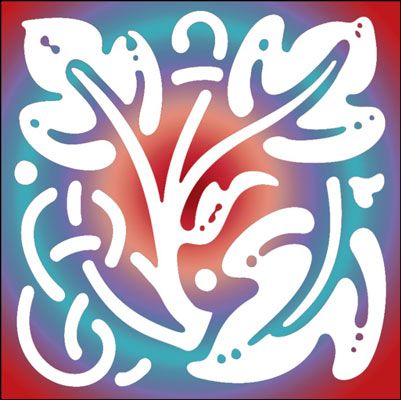
Sobre el autor
 Cómo crear gradientes en gráficos Fireworks CS5
Cómo crear gradientes en gráficos Fireworks CS5 Usted puede agregar una dimensión a un gráfico llenándolo con un gradiente. Para crear un gradiente en Adobe Fireworks Creative Suite 5, siga estos pasos:1Crear una forma que desea rellenar con un gradiente.No importa qué tipo de forma que es.…
 Cómo crear efectos de fundido de texto en Photoshop CS6
Cómo crear efectos de fundido de texto en Photoshop CS6 Adobe Photoshop CS6 cuenta con una herramienta que le permite desvanecen texto cabo. Para crear texto que aparece a desaparecer, sólo tienes que seguir estos pasos:Introduzca las palabras desapareciendo lentamente (u otro texto de su elección) en…
 Cómo utilizar los colores frontal y de fondo en Photoshop CS6
Cómo utilizar los colores frontal y de fondo en Photoshop CS6 Photoshop CS 6 tiene dos categorías de colores - un color de primer plano y un color de fondo. Se aplica la color de primer plano al utilizar las herramientas de texto, las herramientas de pintura, o las herramientas de forma. El color de fondo es…
 Cómo utilizar los mapas de degradado en Photoshop CS6
Cómo utilizar los mapas de degradado en Photoshop CS6 En Phtoshop CS6, mapas degradados convertir su imagen a escala de grises y luego vuelva a la gama de tonos negros, grises, blancos y con un gradiente de su elección, en efecto, colorear la imagen - a menudo, en formas sorprendentes.Mapas de…
 Cómo usar la máscara de capa de degradado y pincel herramientas en Photoshop CS6
Cómo usar la máscara de capa de degradado y pincel herramientas en Photoshop CS6 Las máscaras de capa en Photoshop CS6 le permiten cepilla gradualmente en la transparencia y la opacidad en una base pixel selectiva. Dos de las herramientas de máscaras de capa - Gradient y cepillo herramientas - se utilizan con más frecuencia…
 ¿Cómo trabajar con gradientes en Photoshop CS6
¿Cómo trabajar con gradientes en Photoshop CS6 En Photoshop CS6 un gradiente es una maravillosa mezcla de colores que se pueden aplicar a una capa o selección, desvaneciéndose gradualmente de una tonalidad a otra. Los degradados pueden involucrar a más de dos colores, produciendo un arco iris…
 Convertir hdr a escala de grises con un mapa de degradado
Convertir hdr a escala de grises con un mapa de degradado La mayoría de la gente no piensa en el uso de mapas de degradado para convertir las imágenes de alto rango dinámico (HDR) a blanco y negro (también conocida como escala de grises), pero los resultados son muy buenos. Un mapa de degradado no es…
 Aplicar un degradado preestablecido a las selecciones en Photoshop Elements 11
Aplicar un degradado preestablecido a las selecciones en Photoshop Elements 11 Photoshop Elements 11 ofrece numerosas degradados preestablecidos. Si un color simplemente no hay encendido para arriba, te alegrará saber que elementos le permite rellenar una selección o una capa con un gradiente, una mezcla de uno o más…
 Aplicar un degradado preestablecido en Photoshop Elements
Aplicar un degradado preestablecido en Photoshop Elements Aquí es cómo aplicar un degradado preestablecido a una imagen en Photoshop Elements. De manera similar a los colores, patrones y cepillos, gradientes tienen todo un grupo de presets que se pueden aplicar a la selección y capas. También puede…
 Personaliza gradientes en Photoshop Elements
Personaliza gradientes en Photoshop Elements Si usted no puede encontrar el gradiente exacto que necesita, puede crear fácilmente su propio. El Editor de degradado le permite crear su propio gradiente personalizado utilizando tantos colores como desee. Después de crear un gradiente…
 Rellene capas en Photoshop Elements 10
Rellene capas en Photoshop Elements 10 LA llenar la capa le permite agregar una capa de color sólido, un degradado o un patrón. Al igual que las capas de ajuste, capas de relleno también incluyen máscaras de capa. Puede editar, reorganizar, duplicar, eliminar y fusionar capas de…
 Cómo crear capas de relleno en Photoshop Elements 11
Cómo crear capas de relleno en Photoshop Elements 11 LA llenar la capa en Photoshop Elements 11 le permite agregar una capa de color sólido, un degradado o un patrón. Al igual que las capas de ajuste, capas de relleno también tienen máscaras de capa, como se indica en la imagen en miniatura del…